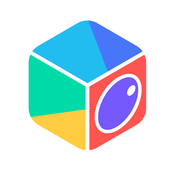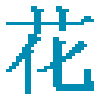Autodesk AutoCAD LT 2021(附激活码)

类型:图形图像版本:v2021 免费版更新:2025-05-18 08:30:21大小:2.68G系统:WinAll语言:中文
精品推荐
排行榜
推荐合集
Autodesk AutoCAD LT 2021是一款专业的计算机辅助设计软件,尽管其功能相较于完整版有所简化,但却以较低的资源占用和快速的运行速度,能够高效地实现常见的机械CAD任务,值得有需求的用户不容错过,诚邀您下载体验!
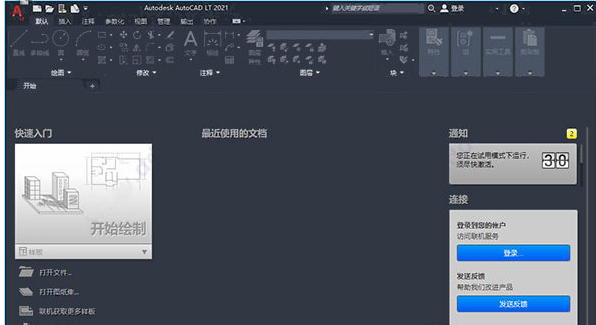
破解指南
1、为确保软件的顺利安装与激活,请首先断开网络连接,以便于后续的操作。您可以选择禁用网络或直接拔掉网线;
2、下载后,获得原程序及破解文件,双击原程序以开启安装;
3、再次进行解压;
4、解压过程中,请耐心等待;
5、解压完成后,选择中文简体,点击安装按钮;
6、勾选“我接受”,然后点击下一步继续安装;
7、选择安装路径,点击安装;
8、软件正在安装中,请耐心等待;
9、安装成功后,请勿立即运行软件,直接关闭窗口;
10、双击文件“NLM_2020_x64_setup.exe”以安装网络许可证管理器;
11、选择安装目录,默认位置即可;
12、将xf-adsk2020-netcrk-win文件夹中的“adskflex.exe”和“adlmint.dll”复制到许可证管理器的目录下;
13、右键编辑破解许可证文件lic.dat,填入您的计算机名及MAC地址;
计算机名称:
MAC地址:运行cmd,输入ipconfig /all以获取地址【1831BFDD58BA】,中间的“-”无需填写;
修改并保存lic.dat文件。请注意,网卡的物理地址应为当前使用的地址,通常有无线网卡与本地网卡,请根据联网的网卡类型选择相应地址;
14、启动桌面生成的LMTOOLS Utility,点击Config Service标签,添加服务;
服务名称
lmgrd.exe文件路径:C:AutodeskNetwork License Managerlmgrd.exe
许可证文件路径:C:AutodeskNetwork License Managerlic.dat
//在此处填写存放破解许可证文件lic.dat的详细路径;为了方便,建议将lic.dat也存放在网络许可证管理器中;
15、勾选User Services和Start Service at Power UP,然后点击Save Service,确认添加;
16、点击Service/License File标签,勾选LMTOOLS忽略许可证文件路径环境变量;
17、点击Start/Stop/Rerad标签,选择ReRead License File;
18、点击Server Status标签,执行Perform Status Enquiry;
19、若信息结果框中出现“adskflex: UP v11.16.2”则表示成功;如出现“Users of 87048MAYALT_2021_0F”则说明功能已激活;
20、破解激活完成,现在启动软件,选择第二项为网络许可;
21、选择单一许可服务器,服务器名称为127.0.0.1;
22、选择第一项“specify the license server system”,然后点击next;
23、输入您的计算机用户名;
24、至此,软件已成功激活,以上便是文破解版的详细安装教程。
软件特点
1、利用易于操作的绘图工具,创建精确的2D图纸;
2、LT 2021是计算机辅助设计(CAD)软件,建筑师、工程师、建筑专业人士及设计师依赖于此软件生成2D图纸和文档;
3、进行2D几何图形的设计、绘制及文档处理;
4、获取一整套编辑、设计及注释工具;
5、在直观的用户界面中高效工作;
6、使用附带的Web应用程序,随时随地进行工作;
7、在任意计算机上通过Web进行设计与草图绘制;
8、在简化的用户界面中查看、编辑、注释及创建CAD绘图;
9、登录并开始工作,无需安装软件;
10、使用随附的移动应用程序,随时随地调用强大功能;
11、便携式强大功能;
12、实时查看、编辑、注释及创建CAD绘图;
13、适用于任何移动设备,包括智能手机或平板电脑。
新增功能
一、简化“修剪和延伸”选项
在CAD 2021 LT中,默认的“快速”模式会自动选择所有潜在边界,而无需事先选择边界进行“修剪”和“延伸”命令。其他影响方面包括:
在启动TRIM或EXTEND命令后,只需选择要修剪或延伸的对象。
选择要修剪或延伸的线段的默认选项为单独选择、徒手选择和两点选择。
通过按住鼠标左键在一个或多个对象上拖动光标,开始徒手选择。
通过点击定义穿过对象的线段的两个点,开始两点选择。
无法修剪的选定对象将被删除。
1、已更改的命令
EXTEND - 延伸对象以与其他对象的边相接;
TRIM - 修剪对象以与其他对象的边相接。
2、新系统变量
TRIMEDGES - 控制在“快速”模式下修剪和延伸操作是否仅限于图案填充的边缘,或包括填充图案内的对象;
TRIMEXTENDMODE - 控制TRIM和EXTEND命令是否使用简化的输入。
二、修订云线增强功能
修订云线现已包含其近似弧弦长(即每个圆弧段端点之间的距离)这一单一值。
首次在图形中创建修订云线时,圆弧的尺寸将依据当前视图的对角线长度的百分比来确定,以确保修订云线拥有合理的初始尺寸。
通过其快捷菜单或使用新的REVCLOUDPROPERTIES命令,可以在“特性”选项板中更改选定修订云线对象的弧弦长。
可利用REVCLOUDVARIANCE系统变量控制圆弧的弦长变化程度。将此系统变量设置为“OFF”可恢复之前创建修订云线的方式,而保持为“ON”则会导致更具手绘效果的外观。
选择修订云线对象后,“特性”选项板将修订云线显示为对象类型(而非多段线)。修订云线仍为多段线,但具备附加的圆弧特性及用于切换夹点样式的选项(REVCLOUDGRIPS系统变量)。
1、新命令
REVCLOUDPROPERTIES - 控制选定修订云线中圆弧的近似弦长;
2、已更改命令
REVCLOUD - 创建或修改修订云线;
3、新系统变量
REVCLOUDARCVARIANCE - 控制使用不同弦长或大致均匀弦长创建修订云线圆弧。
三、打断单点处对象
通过全新的BREAKATPOINT命令,用户可以按Enter键重复功能区中的“在点处打断”工具。该命令将在指定点处直接将直线、圆弧或开放多段线分割为两个对象。
Autodesk AutoCAD LT 2021(附激活码)相关下载
- 查看详情 TexturePacke(图片打包工具) 中文 2025-05-18
- 查看详情 Program4Pc Photo Editor(图片编辑软件) 中文 2025-05-18
- 查看详情 Autodesk Inventor Pro 2021(附破解补丁) 中文 2025-05-18
Autodesk AutoCAD LT 2021(附激活码)相关文章